Ja vēlaties atspējot automātiskās atskaņošanas funkciju savā Windows datorā, turpiniet lasīt šo pamācību. Automātiskā atskaņošana ir Windows līdzeklis, kas pirmo reizi ieviests operētājsistēmā Windows 98 un kas pārbauda visas pievienotās atmiņas ierīces vai jebkura ievietotā datu nesēja (piemēram, CDROM, DVD) saturu un saskaņā ar satura veidu (mūzika, videoklipi, programmatūra), piedāvā izvēlēties atbilstošo lietojumprogrammu, lai parādītu saturu, vai, ja atmiņas ierīcē ir programmatūra, var sākt tās instalēšanu. (Autorun).
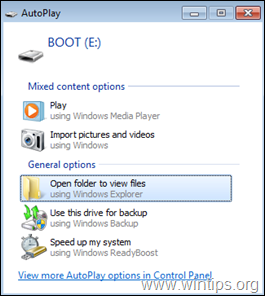
Lai gan AutoPay un Autorun funkcijas var būt noderīgas, no otras puses, tās var palīdzēt inficēt datoru, ja ir pievienota atmiņas ierīce, kurā ir ļaunprātīga programmatūra. Ja vēlaties izvairīties no šī drošības riska vai ja automātiskās atskaņošanas funkcija jums šķiet kaitinoša, turpiniet un atspējojiet to, izpildot tālāk sniegtos norādījumus.
Kā izslēgt automātiskās atskaņošanas un automātiskās palaišanas funkcijas sistēmā Windows (visas versijas).
Ir vairākas metodes, kā atspējot automātiskās palaišanas un automātiskās atskaņošanas līdzekļus sistēmā Windows, un šī uzdevuma veikšanai varat izmantot jebkuru no tām.
- 1. metode. Windows iestatījumos atspējojiet automātisko atskaņošanu.
- 2. metode. Atspējojiet automātisko atskaņošanu no Windows reģistra.
- 3. metode. Atspējojiet automātisko atskaņošanu, izmantojot grupas politikas redaktoru.
1. metode. Kā izslēgt automātisko atskaņošanu Windows iestatījumos.
- Windows 10 un Server 2016.
- Windows 8/8.1
- Windows 7
Atspējojiet automātisko atskaņošanu operētājsistēmās Windows 10 un Server 2016
Lai izslēgtu automātisko atskaņošanu un automātisko palaišanu visos Windows 10 un Server 2016 diskos:
1. Nospiediet Windows ![image_thumb[2]_thumb image_thumb[2]_thumb](/f/da6b8dc4263558364a25b6f24746c31a.png) + es atslēgas, lai atvērtu Iestatījumi (vai dodieties uz Sākt izvēlne
+ es atslēgas, lai atvērtu Iestatījumi (vai dodieties uz Sākt izvēlne ![image_thumb[2]_thumb image_thumb[2]_thumb](/f/da6b8dc4263558364a25b6f24746c31a.png) un noklikšķiniet Iestatījumi
un noklikšķiniet Iestatījumi  )
)
2. Iestatījumu opcijās noklikšķiniet uz Ierīces.
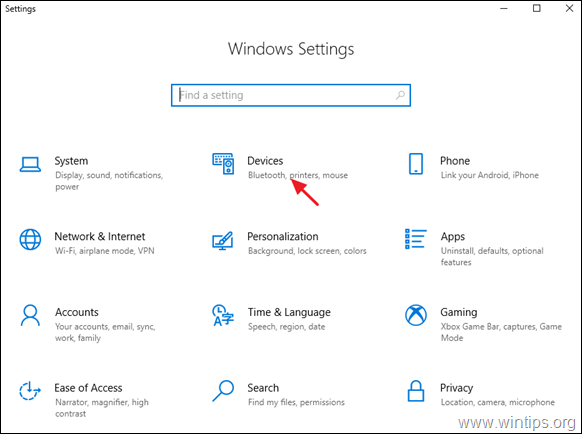
2. Izvēlieties AutoPay kreisajā rūtī un iestatiet "Izmantojiet automātisko atskaņošanu visiem multivides līdzekļiem un ierīcēm" pāriet uz Izslēgts.*
* Piezīme: Iestatiet automātiskās atskaņošanas slēdzi stāvoklī ON, lai Iespējot automātisko atskaņošanu ja nepieciešams.
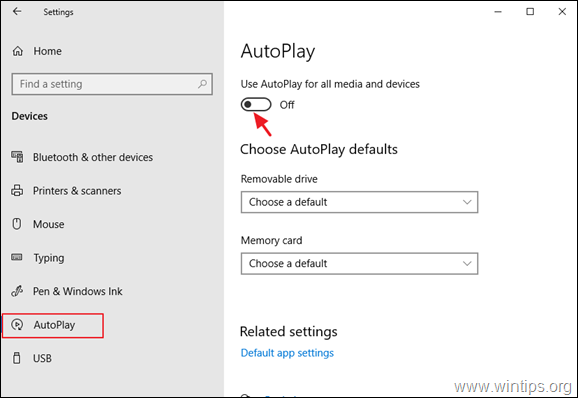
Atspējojiet automātisko atskaņošanu operētājsistēmā Windows 8/8.1
Lai izslēgtu automātiskās atskaņošanas/automātiskās palaišanas līdzekļus operētājsistēmā Windows 8.1/8:
1. Nospiediet Windows ![image_thumb[2]_thumb image_thumb[2]_thumb](/f/da6b8dc4263558364a25b6f24746c31a.png) + es atslēgas, lai atvērtu Iestatījumi.
+ es atslēgas, lai atvērtu Iestatījumi.
2. Klikšķis Mainiet datora iestatījumus un pēc tam noklikšķiniet Dators un ierīces.
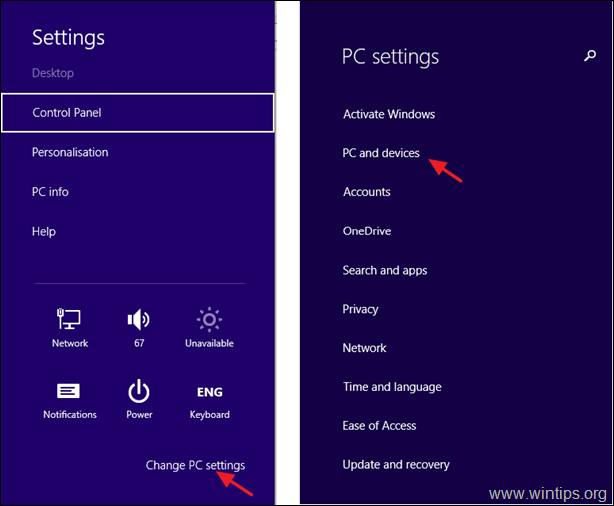
3. Izvēlieties AutoPay kreisajā rūtī un iestatiet "Izmantojiet automātisko atskaņošanu visiem multivides līdzekļiem un ierīcēm" pāriet uz Izslēgts.
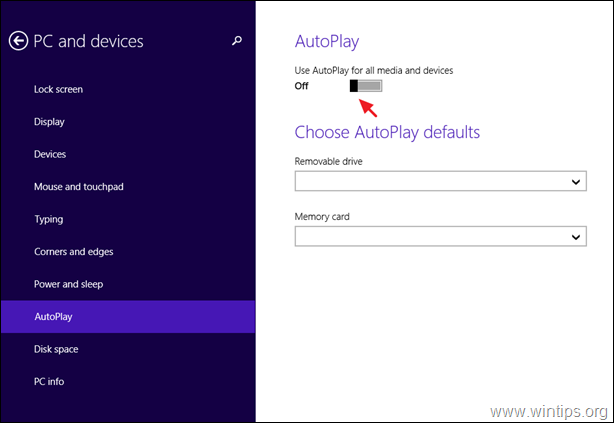
Atspējojiet automātisko atskaņošanu operētājsistēmā Windows 7
Lai izslēgtu automātiskās atskaņošanas/automātiskās palaišanas līdzekļus operētājsistēmā Windows 7:
1. Dodieties uz Vadības panelis un atveriet 'Drošība un Automātiskā atskaņošana'. *
* Piezīme: Ja neredzat vienumu AutoPlay, iestatiet Skatīt pēc uz Visas preces.
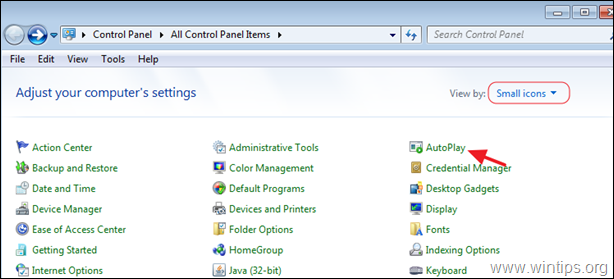
2. Noņemiet atzīmi uz Izmantojiet automātisko atskaņošanu visiem multivides līdzekļiem un ierīcēm izvēles rūtiņa un noklikšķiniet uz Saglabāt.
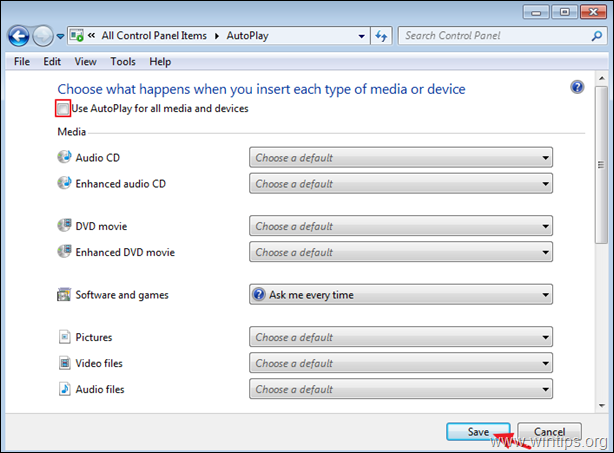
2. metode. Kā izslēgt automātisko atskaņošanu no Windows reģistra.
Lai atspējotu automātiskās atskaņošanas un automātiskās palaišanas funkcijas visiem diskdziņiem, izmantojot reģistru: *
* Piezīme: Norādījumi attiecas uz visām Windows versijām (Windows 10,8,7 Home vai Pro un Windows Server 2016/2012)
1. Atveriet reģistra redaktoru. Darīt to:
a. Vienlaicīgi nospiediet pogu Windows
+ R taustiņus, lai atvērtu palaišanas komandu lodziņu.
b. Tips regedit un nospiediet Ievadiet.
2. Kreisajā rūtī pārejiet uz vienu no tālāk norādītajām reģistra vietām atbilstoši darbībai, kuru vēlaties veikt:
1. darbība. Lai atspējotu automātisko atskaņošanu visiem diskiem tikai pašreizējam lietotājam, dodieties uz:
HKEY_CURRENT_USER\SOFTWARE\Microsoft\Windows\CurrentVersion\policies\Explorer
2. darbība: Lai atspējotu automātisko atskaņošanu visiem diskiem visiem lietotājiem, dodieties uz:
- HKEY_LOCAL_MACHINE\SOFTWARE\Microsoft\Windows\CurrentVersion\Policies\Explorer
3. Ar peles labo pogu noklikšķiniet tukšā vietā labajā rūtī un noklikšķiniet Jauns -> DWORD (32 bitu) vērtība.
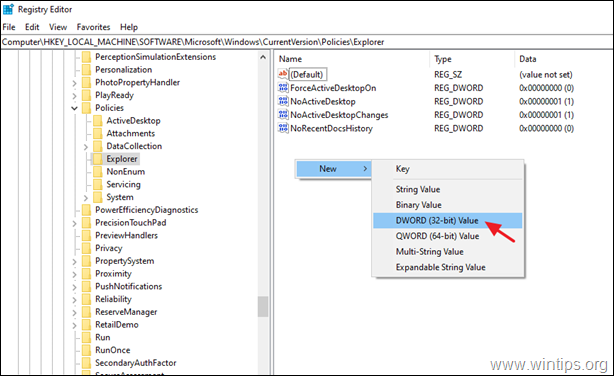
4. Kā vērtības nosaukuma tips NoDriveTypeAutoRun un nospiediet Ievadiet.
5. Veiciet dubultklikšķi uz jaunizveidotās vērtības, izvēlieties Decimālzīme un tips 255 vērtību lodziņā. Kad esat pabeidzis, noklikšķiniet LABI.
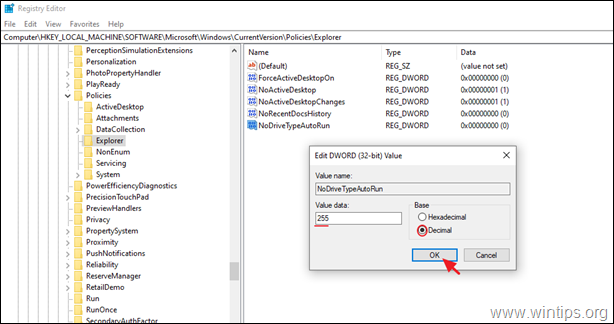
6. Aizveriet reģistra redaktoru un restartēt jūsu datoru.
3. metode. Kā izslēgt automātisko atskaņošanu, izmantojot grupas politikas redaktoru. *
* Piezīme: Norādījumi attiecas tikai uz Windows 10, 8 vai 7 Professional versijām un Windows Server versijām 2008, 2012 un 2016.
2. Atveriet Vietējās grupas politikas redaktors. Darīt to:
a. Vienlaicīgi nospiediet pogu Windows
+ R taustiņus, lai atvērtu palaišanas komandu lodziņu.
b. Tips gpedit.msc un nospiediet Ievadiet.

2. Grupas politikas redaktorā dodieties uz:
- Datora konfigurācija -> Administratīvās veidnes -> Windows komponenti -> Automātiskās atskaņošanas politikas
3. Labajā rūtī atveriet Izslēdziet automātisko atskaņošanu politiku.
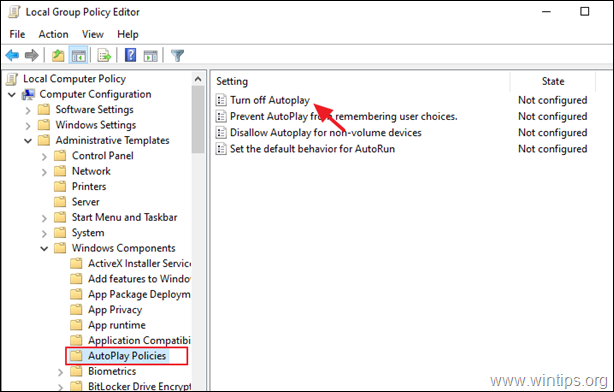
4. Atlasiet Iespējots, pārliecinieties, vai Izslēdziet automātisko atskaņošanu ir izslēgts uz Visi diski un noklikšķiniet LABI.
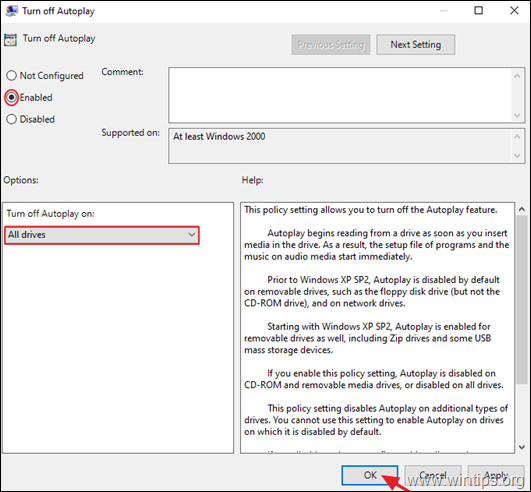
5. Aizveriet grupas politikas redaktoru un restartēt datoru.
Tieši tā! Paziņojiet man, vai šī rokasgrāmata jums ir palīdzējusi, atstājot komentāru par savu pieredzi. Lūdzu, patīk un dalies ar šo ceļvedi, lai palīdzētu citiem.
